


Dateien wiederherstellen wenn der PC nicht mehr startet
Das Horrorszenario: Ihr PC startet Windows nicht mehr und geht nach mehrfachen versuchen in den blauen Wiederherstellungsbildschirm. Ihre Dateien? Irgendwo auf der Festplatte, aber ohne laufendes Windows nicht zugreifbar. Es sei denn, Sie nehmen einen kleinen Umweg!...
Die Foto-Funktion von Excel nutzen
Excel lädt zu Zahlen- und Diagramm-Schlachten ein. Über Zellen und Arbeitsblätter verteilen sich Daten, die Sie auswerten und an anderer Stelle wieder benötigen. Manchmal sind es die echten Zellen, manchmal reicht aber auch ein Bild von Zellen oder einem Diagramm. Da...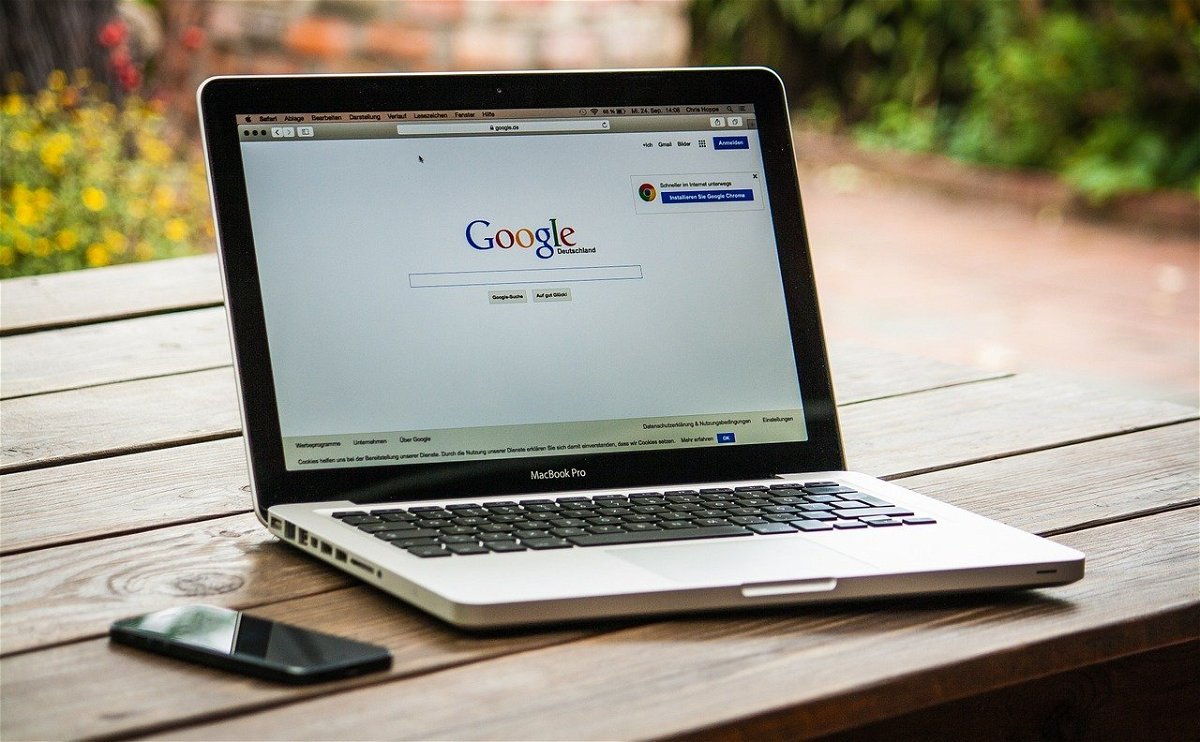
Tabs im Browser verschieben
Eine Internetsitzung ist wie ein Baum: Sie starten mit einer Webseite, dann kommen Sie auf die nächste, die dann wieder auf mehrere andere verweist. Nach kurzer Zeit haben Sie eine Vielzahl von Seiten geöffnet. Die schmiegen sich eng in Tabs in einem Browserfenster...Outlook: Keine Anlagen an CC/BCC-Empfänger
Oft ist es wichtig, dass das gesamte Team über den Fortschritt eines Projekts auf dem Laufenden gehalten wird. Sollen einige Dateien per eMail an die Kollegen verschickt werden, muss deswegen aber nicht jeder Empfänger alle Anlagen erhalten. Dies lässt sich über einen Umweg erzielen.
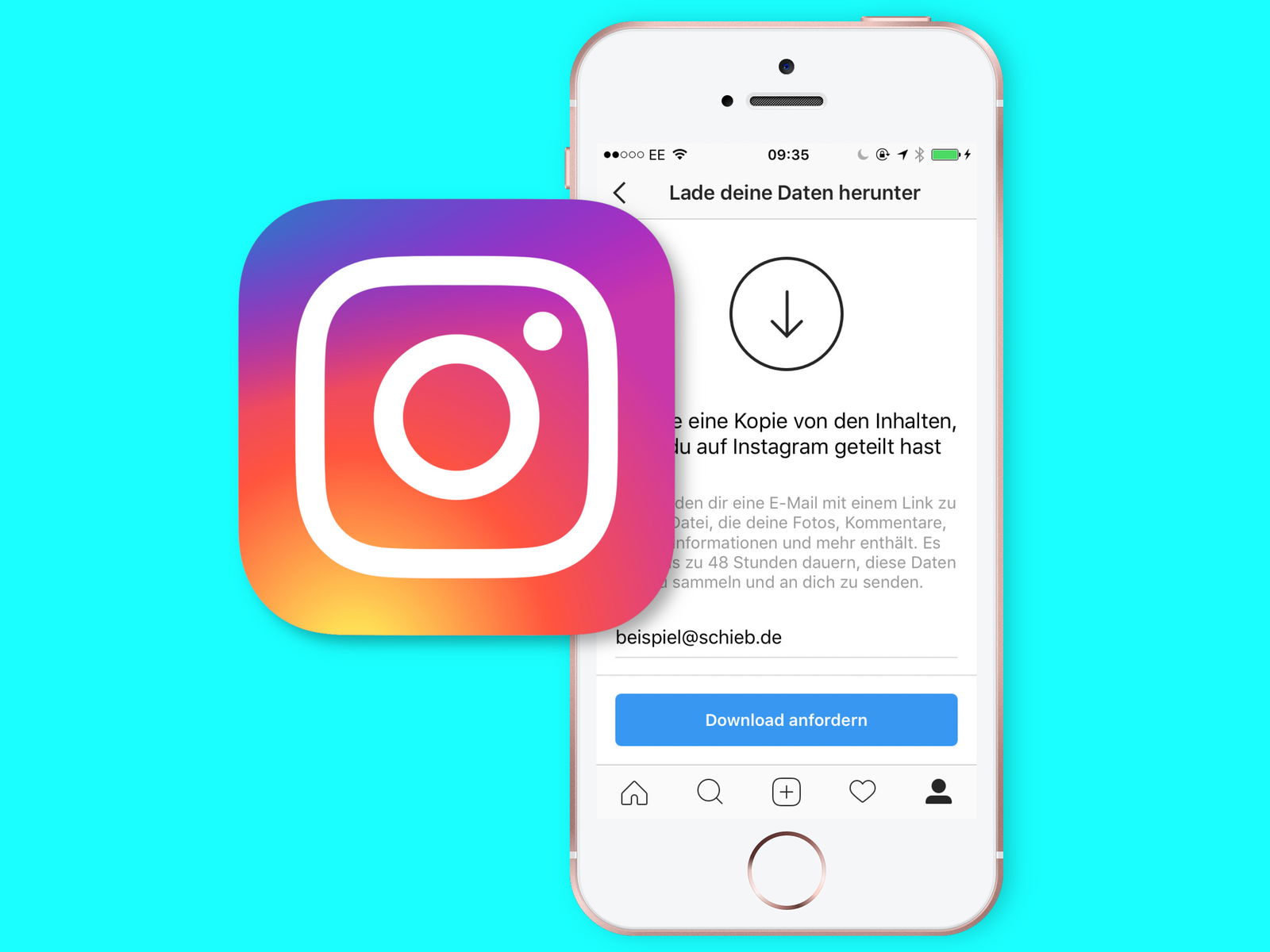
Instagram-Fotos exportieren
Wer das soziale Netzwerk Instagram regelmäßig mit neuen Fotos versorgt, bei dem kommt im Laufe der Zeit einiges zusammen. Eine Offline-Kopie aller hochgeladenen Bilder ist sinnvoll, damit nichts verloren geht. So eine Sicherung lässt sich auf Wunsch jederzeit anfordern.

GIMP: Bild unter anderem Namen speichern
Mit der kostenlosen Bild-Bearbeitung GIMP können Grafiken mit mehreren Ebenen erstellt werden. Hat man verschiedene Versionen einer Illustration oder eines Fotos angelegt, sollten diese als Kopien gespeichert werden. So geht nichts verloren.
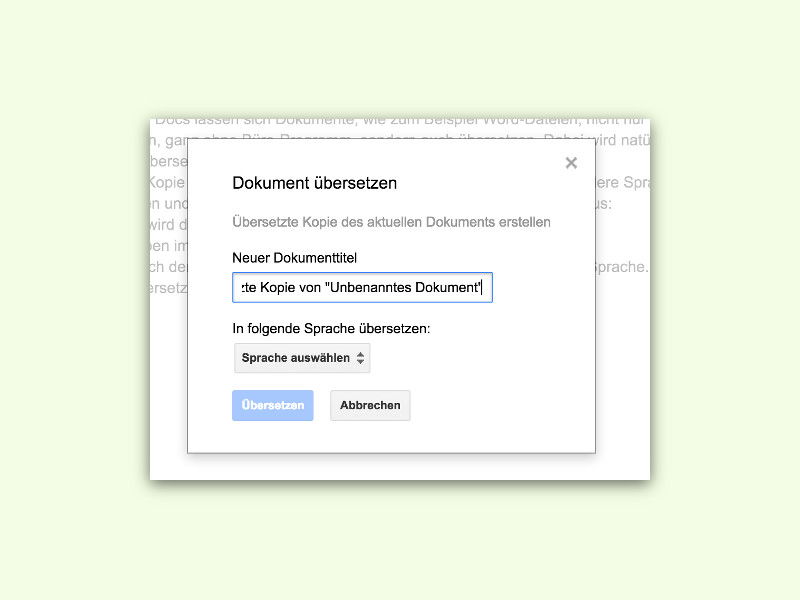
Dokumente auf die Schnelle mit Google übersetzen
In Google Docs lassen sich Dokumente, wie zum Beispiel Word-Dateien, nicht nur ruckzuck bearbeiten, ganz ohne Büro-Programm, sondern auch übersetzen. Dabei wird natürlich der Google-Übersetzer verwendet.



